
Заправо, опција Превиев у ОС Кс има много могућности изван једноставних прегледа слика или фотографије. Можете уредити боју, одабрати делове које желимо да елиминишемо из композиције или убацити све потребне елементе за креирање организационих шема на основном нивоу.
Истина је да се на пример може сматрати свестраним и врло корисним алатом ако желите да добијете свој потпис из скенираног документа, потисните позадину, односно да после потписа није бела и тако је можете сачувати да бисте је савршено уметнули у друге документе.

Да бисмо почели да користимо Преглед као програм за уређивање и створили транспарентност, морамо активирати траку с алаткама за уређивање која се налази кликом на дугме за уређивање у менију интегрисаном у прозор.
Овде имамо неколико могућности за уклањање позадине слике и учините га транспарентним, од најједноставнијих попут Елиптични и правоугаони избор чак и најинтелигентнији Инстант Алфа то ће више пожурити мека миловања. Можете да тестирате све ове опције како бисте извршили посао уклањања позадине слике што је више могуће, након што одаберемо контуре које желимо да елиминишемо, само треба да притиснемо Делете.

На горњој слици покушавам да елиминишем целу позадину како бих задржао само слова и могао да их уметнем у другу позадину или једноставно задржим фонт у свом дизајну. Последњи корак је журба са овим опцијама док не добијемо тачно оно што тражимо, ово се наравно може екстраполирати на било коју слику.

Када добијемо коначни резултат који желимо, можемо га уметнути у друго празно платно или у другу слику отворену прегледом да бисмо уредили коначну композицију коју ћемо добити.
Да бисмо добили потпуно празно платно или боље речено прозирно величине коју желимо, једноставно морамо притиснути ову комбинацију тастатуре Схифт - Цтрл - ЦМД - 4 и на тај начин одаберите подручје које желимо да бисте добили снимак екрана јер ће бити сачуван у међуспремнику.
Следећа ствар је да отворите Превиев из апликација и притиснете ЦМД + В да бисте налепили слику, затим ЦМД + А да бисте изабрали цело подручје слике и на крају притисните делете, у том тренутку Већ ћемо имати још једно провидно платно како бисмо могли да убацимо слику која је већ обрађивана, поред осталих које имамо или желимо, по жељи можете да користите и опцију Екран - Прикажите позадину слике да бисте видели неку врсту шаховске табле која ће обележити подручје које је слика заузимала.
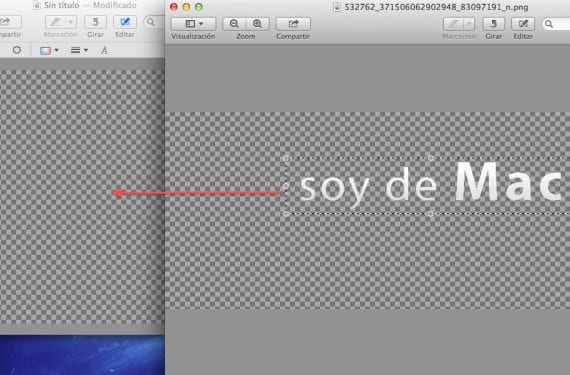
Лоша страна је та што када се слика убаци у „ново празно платно“ или у другу композицију, ако притиснемо ЦМД + В, налепимо је и изменимо њену величину или шта год желимо да уредимо, ако пустимо миша, нећемо више моћи да га модификује тако да морамо бити са едит - ундо или ЦМД + З Док не добијемо оно што тражимо, помало је гломазно, али резултати су пристојни.
Више информација - Управљајте ПДФ-овима по жељи помоћу програма за преглед и скенер
Извор - Цнет
Лудо, само сам за то користио Пхотосхоп, када ћу имати алат на свом МАЦ-у, покушаћу.
Одличан допринос, пуно вам хвала.
Мој преглед нема могућност уређивања, већ сам погледао опцију прилагођавања траке са алаткама и нема алатку за уређивање или икону, имам Мац ОС Кс верзије 10.6.8 и верзију прегледа 5.0.3